آخرین مطالب
امکانات وب
ممکن خیلی ها با تايپ كاراكتر هاي فارسي در Visual Basic مشكل داشته باشند و شاید فکر میکنند که این اشکال مربوط به سيستم عامل Xp ، ویندوز 7 ، ویندوز 8 و ویندوز 10 می باشد و یا اینکه به فارسی ساز هایی نظیر ميرعماد، مريم، لیمون و غیره نیاز دارند.
در این آموزش یاد میگیرید که چطور بدون نصب یا خرید فارسی ساز های متفرقه فقط با کمی تغییرات بتوانید به راحتی در ویژوال بیسیک فارسی تایپ کنید.
• چطوري اين مشكل را حل كنیم؟
![]()
ابتدا از نصب زبان فارسی بر روی سیستم عامل خود اطمینان حاصل کنید.
◄ آموزش نصب زبان فارسی بر روی ویندوز XP
◄ آموزش نصب زبان فارسی بر روی ویندوز 7
◄ آموزش نصب زبان فارسی بر روی ویندوز 8
◄ آموزش نصب زبان فارسی بر روی ویندوز 8.1
◄ آموزش نصب زبان فارسی بر روی ویندوز 10
◄ آموزش نصب زبان فارسی بر روی ویندوز 11
نکته : قبل از هر کاری با کلید های ترکیبی Ctrl + Shift از نحوه تایپ صحیح زبان فارسی اطمینان حاصل کنید.
فـا یا FA ![]() نشان دهنده زبان فارسی و En
نشان دهنده زبان فارسی و En ![]() نشان دهنده زبان انگلیسی می باشد.
نشان دهنده زبان انگلیسی می باشد.
![]()
بعد از نصب نرم افزار Visual Basic 6.0 برای تنظیم فارسی نویسی در ویژوال بیسیک باید تنظیمات زیر را انجام دهید.
- تنظیمات زیر مربوط به ویندوز 7 می باشد. البته در سایر ویندوز ها با موارد مشابه تنظیمات را تغییر دهید. -
1- ابتدا وارد کنترل پنل (Control Panel) ویندوز خود شوید.
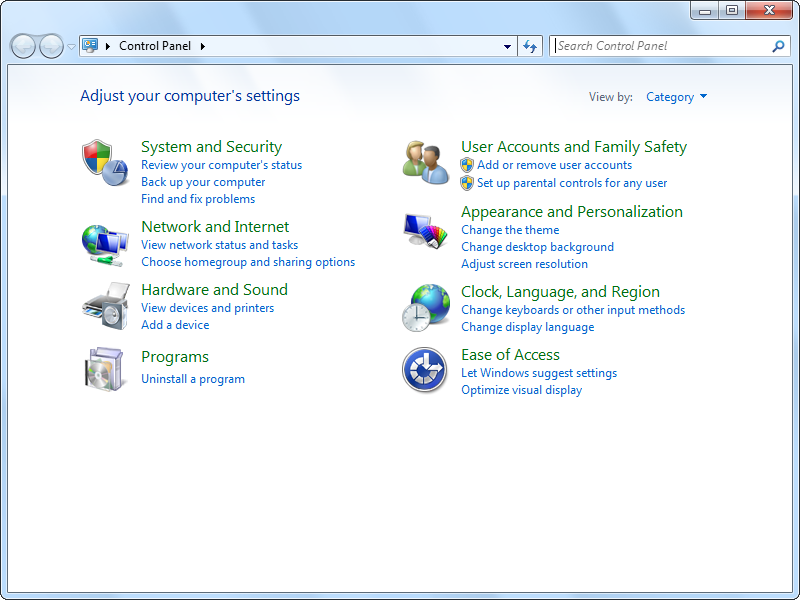
2- در کنترل پنل ویندوز برنامه Region and Language را انتخاب کنید.
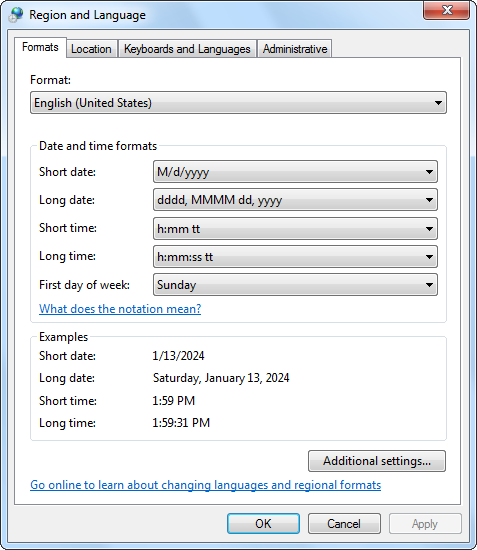
3- در پنجره Region and Language وارد سربرگ Administrative شوید.
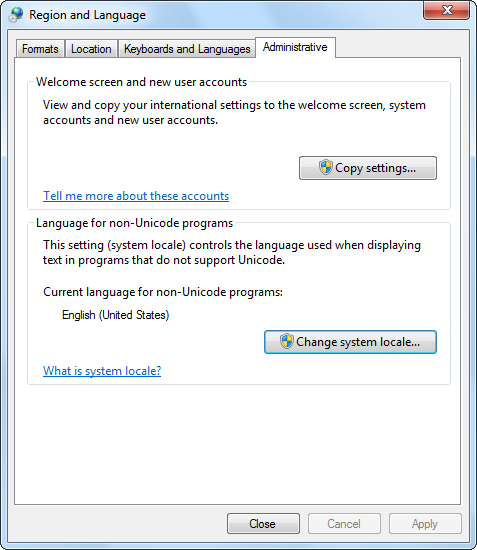
4- در قسمت Language for non-Unicode programs دکمه Change system locale را کلیک کنید.
![]()
5- در پنجره Region and Language Settings روی اسکرول بار English کلیک کنید.
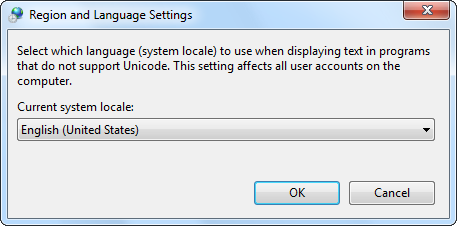
6- با کلیک بر روی این اسکرول بار زبان فارسی یا Persian انتخاب کنید و در نهایت دکمه OK را کلیک کنید.
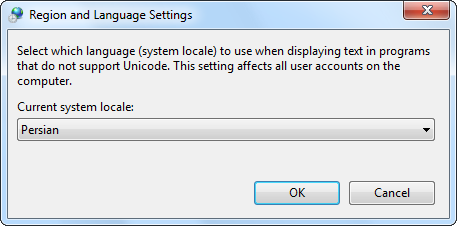
7- سپس پنجره Change system locale باز میشود که در این پنجره شما دکمه Restart now را کلیک نمایید تا سیستم شما یکبار ریستارت گردد.
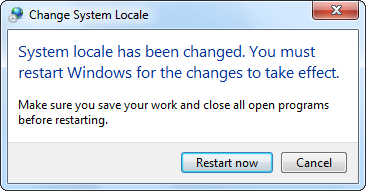
8- پس از بالا آمدن مجدد ویندوز خواهد دید که تنظیمات به شکل زیر اعلام گردیده و مشکل نمایش کلمات فارسی در محیط و فرم های ویژوال بیسیک حل شده است.
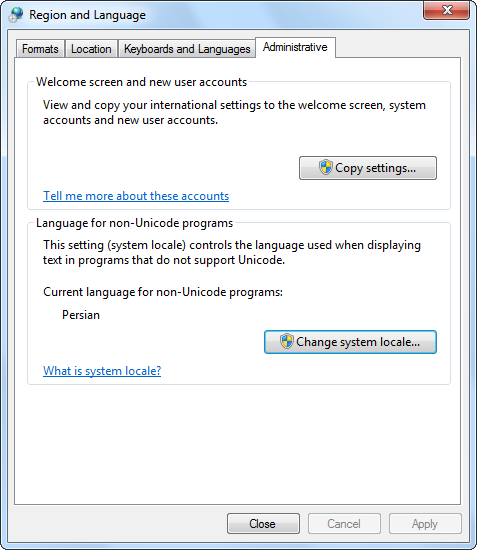
- تنظیمات زیر مربوط به ویندوز XP می باشد. -
در ویندوز XP برای تنظیم فارسی نویسی در ویژوال بیسیک باید در مسیر های زیر تغییرات را اعمال کنید :
Control Panel > Regional and language options > Advanced قسمت select a language to match the language version of the non-Unicode programs را به farsi تغییر دهید. آنگاه به احتمال زیاد از شما سی دی نصب ویندوز xp را می خواهد که این کار را انجام دهید. سپس به زبانه languages بروید و دکمه Details را انتخاب کنید، در زبانه Advanced تیک Extended supprt of advanced text services to all programs را بگذارید. سپس کامپیوتر را Reset کنید.
![]()
ممکن است در ویژوال بیسیک زمانی که در قسمت Caption یا Text کنترلی (مثلاً Combo) از حروف فارسی استفاده کنید، برخی از کلمات به طور کامل نمایش داده نشود.

• چطوري اين مشكل را حل كنیم؟
1- روی کنترل مورد نظر (مثلاً Combo) کلیک نموده و در پنجره سمت راست Properties بخش Font که فونت MS Sans Serif انتخاب شده بایستی به فونت Tahoma تغییر دهید.

2- برای تغییرات شما بایستی دکمه کوچک  روبروی بخش Font را کلیک نمایید تا پنجره Font باز شود.
روبروی بخش Font را کلیک نمایید تا پنجره Font باز شود.


3- پس از باز شدن پنجره Font ، شما بایستی در قسمت Font ، فونت Tahoma را انتخاب و در قسمت Script گزینه Arabic را انتخاب نمایید و در نهایت OK را کلیک نمایید.

4- پس از اعمال تغییرات خواهید دید که حروف فارسی درست نمایش داده می شود.

![]()
ممکن است در ویژوال بیسیک زمانی که در قسمت Source Code از حروف فارسی استفاده کنید، حروف به صورت عجق و جق تایپ شود.

• چطوري اين مشكل را حل كنیم؟
1- در محیط ویژوال بیسیک از منوي Tools گزينه Options را انتخاب كنيد.

2- از پنجره Options برگه Editor Format را انتخاب كنيد و آنگاه در قسمت Font، فونت را به Courier new (Arabic) تغيير دهيد و در نهایت دکمه OK را کلیک کنید.

از اين پس هر وقت كنترلي خواستيد كه در برنامه قرار دهيد خاصيت font آنرا به فونتي كه فارسي را پشتيباني مي كند انتخاب كنيد و سپس منوي font بخش script آن را به Arabic تغيير دهيد.
3- پس از اعمال تغییرات خواهید دید که به جای حروف عجیب و غریب، حروف فارسی به صورت درست نمایش داده می شود.

به همین راحتی، می توانید بطور کامل فارسی تایپ کنید و نتیجه را مشاهده کنید.
امیدوارم از این آموزش لذت برده باشید. چون تعدادی از دوستان خواستند که این آموزش را در وبلاگ بگذارم.
وبلاگ رسمی مهدی غلامی میاندهی...برچسب : نویسنده : mahdi-gholamia بازدید : 11
